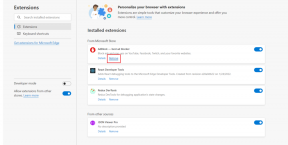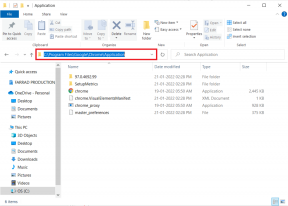10 najlepších spôsobov, ako opraviť Bluetooth, ktoré sa v systéme Android neustále odpája
Rôzne / / July 22, 2023
Keďže konektory pre slúchadlá zo smartfónov miznú, pri vychutnávaní hudby a videí sa spoliehame na slúchadlá a slúchadlá Bluetooth. Je to základná časť telefónu s Androidom, ktorá vám umožňuje pripojiť sa k rôznym zariadeniam. Je však bolestne frustrujúce, keď sa Bluetooth v systéme Android stále odpája. Ak sa s tým často stretávate, skontrolujte najlepšie spôsoby, ako problém vyriešiť.

Pripájate sa často k pracovným stretnutiam pomocou náhlavnej súpravy s telefónom alebo tabletom s Androidom? Ak áno, spoľahnite sa na robustnú konektivitu Bluetooth pre bezproblémové stretnutie s členmi vášho tímu. Okrem toho nikto nemá rád neustále prerušenia, ako je útržkovité pripojenie Bluetooth pri počúvaní hudby alebo sledovaní najnovšej série Netflix.
1. Znova pripojte zariadenie
Či už ste zariadenie Bluetooth spárovali raz alebo už dávno, je vhodné ho znova spárovať s telefónom. Zariadenie môžete znova pripojiť k smartfónu.
Poznámka: Na vytvorenie snímok obrazovky sme použili telefón Pixel a rozhranie sa môže v závislosti od vášho Androidu líšiť.
Krok 1: Potiahnutím prstom nadol z domovskej obrazovky získate prístup k ponuke rýchleho prepínania.
Krok 2: Dlhým stlačením prepínača Bluetooth otvoríte ponuku Pripojené zariadenia. Uistite sa, že je vaše zariadenie Bluetooth zapnuté a pripojte sa k nemu.

2. Skontrolujte batériu zariadenia Bluetooth
Ak sa batéria vášho zariadenia Bluetooth vybije, váš telefón s Androidom sa od neho môže často odpájať. Zariadenie Bluetooth môžete pripojiť k telefónu a skontrolovať percento batérie z ponuky rýchlych prepínačov. Ako referenciu si môžete pozrieť snímku obrazovky nižšie.

3. Skontrolujte vzdialenosť
Medzi telefónom s Androidom a zariadením Bluetooth musíte udržiavať úzku vzdialenosť. Ak sú medzi nimi fyzické prekážky, ako napríklad steny, Bluetooth sa bude od telefónu odpájať.
Udržiavanie telefónu s Androidom ďaleko od zariadenia Bluetooth znamená aj váš telefón nemusia najskôr nájsť zariadenia v okolí.
4. Zabudnite a znova pridajte zariadenie
Uložené zariadenia Bluetooth môžete z telefónu s Androidom odstrániť a znova ich pripojiť. Je to jeden z účinných spôsobov, ako opraviť, že Bluetooth v systéme Android neustále klesá.
Krok 1: Otvorte Nastavenia a vyberte Pripojené zariadenia.
Krok 2: Klepnite na ikonu ozubeného kolieska vedľa znepokojujúceho zariadenia a stlačte Zabudnúť.

Krok 3: Vráťte sa späť a spárujte to isté zariadenie s telefónom.

5. Skontrolujte svoje zariadenie Bluetooth pomocou iného telefónu alebo počítača
Ak vaše zariadenie Bluetooth nefunguje správne, odpojí sa od vášho telefónu so systémom Android. Môžete ho skúsiť pripojiť k inému telefónu alebo počítaču. Ak problém pretrváva, hlavným vinníkom je vaše zariadenie Bluetooth. Je čas zaobstarať si nový pár slúchadiel alebo slúchadiel.
6. Povoliť neobmedzené používanie batérie pre Bluetooth
Keď je aktívny režim šetriča batérie, Bluetooth vášho telefónu s Androidom sa môže odpojiť. Budete musieť vypnúť režim úspory energie a skúsiť to znova.
Krok 1: Rozbaľte ponuku rýchlych prepínačov potiahnutím prstom nadol z domovskej obrazovky.
Krok 2: Vypnite režim šetriča batérie.

Máte tiež možnosť poskytnúť neobmedzené využitie batérie funkcii Bluetooth na vašom telefóne s Androidom. Tu je postup.
Krok 1: Otvorte Nastavenia a vyberte Aplikácie.
Krok 2: Klepnite na položku Zobraziť všetky aplikácie.

Krok 3: Klepnite na ponuku s tromi bodkami v pravom hornom rohu a vyberte možnosť Zobraziť systém.
Krok 4: Prejdite na Bluetooth a klepnite na Využitie batérie aplikácie.

Krok 5: Klepnite na prepínač vedľa Neobmedzené a môžete začať.

7. Obnoviť nastavenia siete
Obnovením nastavení siete sa odstránia predvoľby Wi-Fi, mobilných dát a Bluetooth na vašom telefóne s Androidom.
Krok 1: Otvorte Nastavenia a prejdite na Systém.

Krok 2: Klepnite na Obnoviť možnosti a vyberte Obnoviť Wi-Fi, mobil a Bluetooth.

Potvrďte to isté z nasledujúceho menu.
8. Obnoviť všetky nastavenia
Stále sa Bluetooth na vašom telefóne s Androidom náhodne odpája? Samsung vám tiež umožňuje obnoviť všetky nastavenia. Ak máte telefón Samsung Galaxy, pomocou krokov uvedených nižšie resetujte všetky nastavenia.
Krok 1: Spustite Nastavenia a prejdite na položku Všeobecná správa.

Krok 2: Vyberte Obnoviť a klepnite na Obnoviť všetky nastavenia.

Prečítajte si dôsledky obnovenia všetkých nastavení a skúste to znova.
9. Odpojte ostatné zariadenia Bluetooth
Máte k telefónu s Androidom pripojených niekoľko zariadení? Môže rušiť vaše primárne zariadenie. Odporúčame odpojiť nepodstatné zariadenia od telefónu.
10. Aktualizujte softvér Android
Bluetooth sa v systéme Android stále odpája, môže to byť spôsobené zastaraným systémovým softvérom. Do telefónu musíte nainštalovať najnovšiu aktualizáciu systému.
Krok 1: Otvorte Nastavenia a prejdite na Systém.
Krok 2: Vyberte Aktualizácia systému a nainštalujte najnovšiu opravu do telefónu.

Užite si bezproblémové pripojenie Bluetooth
Mnohí používatelia sa tiež sťažujú Vybitie batérie Bluetooth na svojich telefónoch s Androidom. Ak sa vám to stane, použite nášho špecializovaného sprievodcu na vyriešenie problému. Obnovili ste vo svojom telefóne pevné pripojenie Bluetooth?
Posledná aktualizácia 22. júna 2023
Vyššie uvedený článok môže obsahovať pridružené odkazy, ktoré pomáhajú podporovať Guiding Tech. Nemá to však vplyv na našu redakčnú integritu. Obsah zostáva nezaujatý a autentický.
VEDEL SI
Bluetooth 5.0, najnovší štandard Bluetooth, je spätne kompatibilný.

Napísané
Parth predtým pracoval v EOTO.tech, kde pokrýval technické novinky. V súčasnosti je na voľnej nohe v spoločnosti Guiding Tech a píše o porovnávaní aplikácií, návodoch, softvérových tipoch a trikoch a ponorí sa hlboko do platforiem iOS, Android, macOS a Windows.